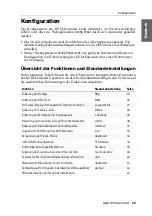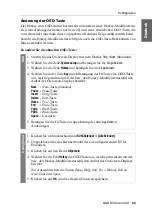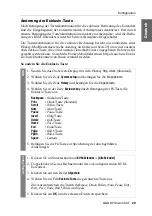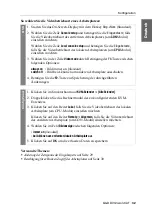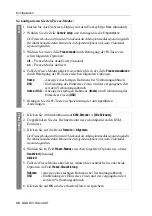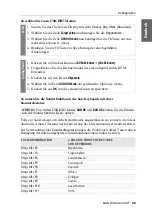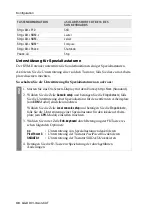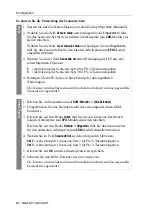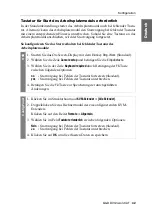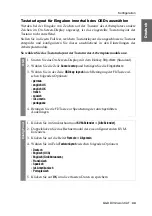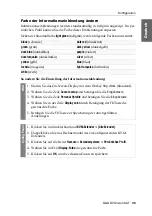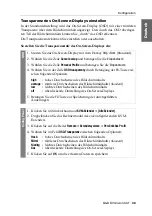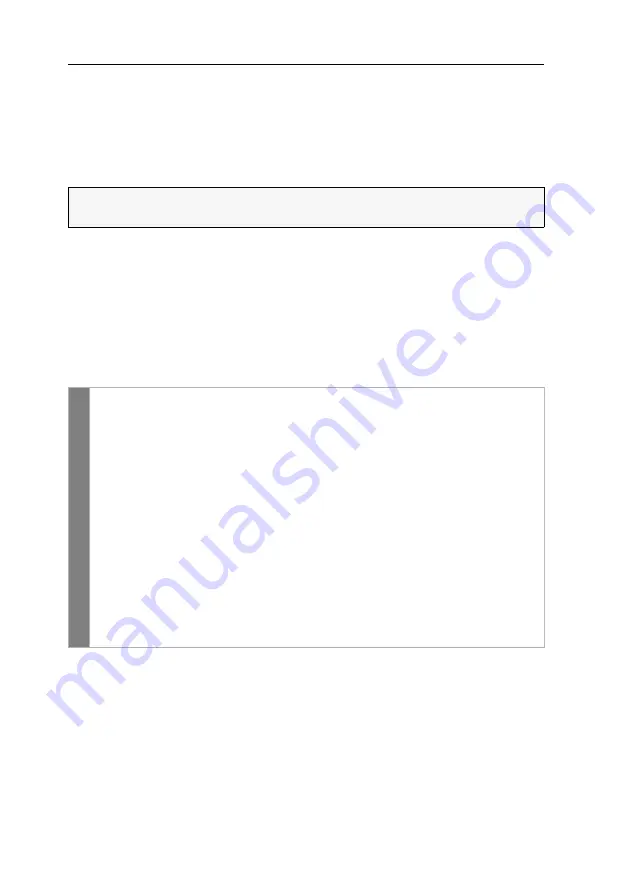
Konfiguration
33
· G&D DVI-Vision-CAT
Auswahl des EDID-Modus des KVM-Extenders
Die EDID-Informationen (
Extended Display Identification Data
) eines Monitors infor-
mieren die Grafikkarte des angeschlossenen Rechners u. a. über verschiedene techni-
sche Eigenschaften des Gerätes. Die Informationen werden vom KVM-Extender
üblicherweise unverändert über Enhanced-DDC (
Enhanced Display Data Channel
) an
den Rechner weitergeleitet.
Für bestimmte Auflösungen werden spezielle GUD-Profile mitgeliefert. Die Namen
dieser Profile geben Auskunft über die bevorzugte Auflösung, die bei Anwendung
des Profils an die Grafikkarte des Rechners übermittelt wird.
Alternativ kann in der Webapplikation
Config Panel
das EDID-Profil eines Monito-
res eingelesen und durch den KVM-Extender an den angeschlossenen Rechner
übermittelt werden. Ausführliche Informationen hierzu finden Sie im separaten
Handbuch zur Webapplikation
Config Panel
.
So wählen Sie den EDID-Modus des KVM-Extenders:
HINWEIS:
Beachten Sie bei der Erstinbetriebnahme sowie bei Anschluss eines
anderen Monitors die auf Seite 13 empfohlene Einschaltreihenfolge.
OSD
1. Starten Sie das On-Screen-Display mit dem Hotkey
Strg+Num
(Standard).
2. Wählen Sie die Zeile
Target setup
und betätigen Sie die
Eingabetaste
.
3. Wählen Sie in der Zeile
EDID mode
durch Betätigung der
F8
-Taste zwischen
folgenden Optionen:
auto
automatische Behandlung der EDID-Daten (
Standard
)
user
Verwendung eines G&D-Profils oder eines vom
Benutzer in der Webapplikation eingelesenen Profils
4. Falls Sie die Option
user
gewählt haben, wählen Sie die Zeile
Assign EDID
und
betätigen Sie die
Eingabetaste
.
Wählen Sie mit den
Pfeiltasten
das zu aktivierende Profil und aktivieren Sie
es mit der
F8
-Taste. Speichern Sie Ihre Auswahl mit der
F2
-Taste.
5. Betätigen Sie die
F2
-Taste zur Speicherung der durchgeführten
Änderungen.
Summary of Contents for DVI-Vision-CAT-AR
Page 69: ...Deutsch...
Page 136: ......
Page 137: ...English...
Page 138: ......
Page 139: ...English...